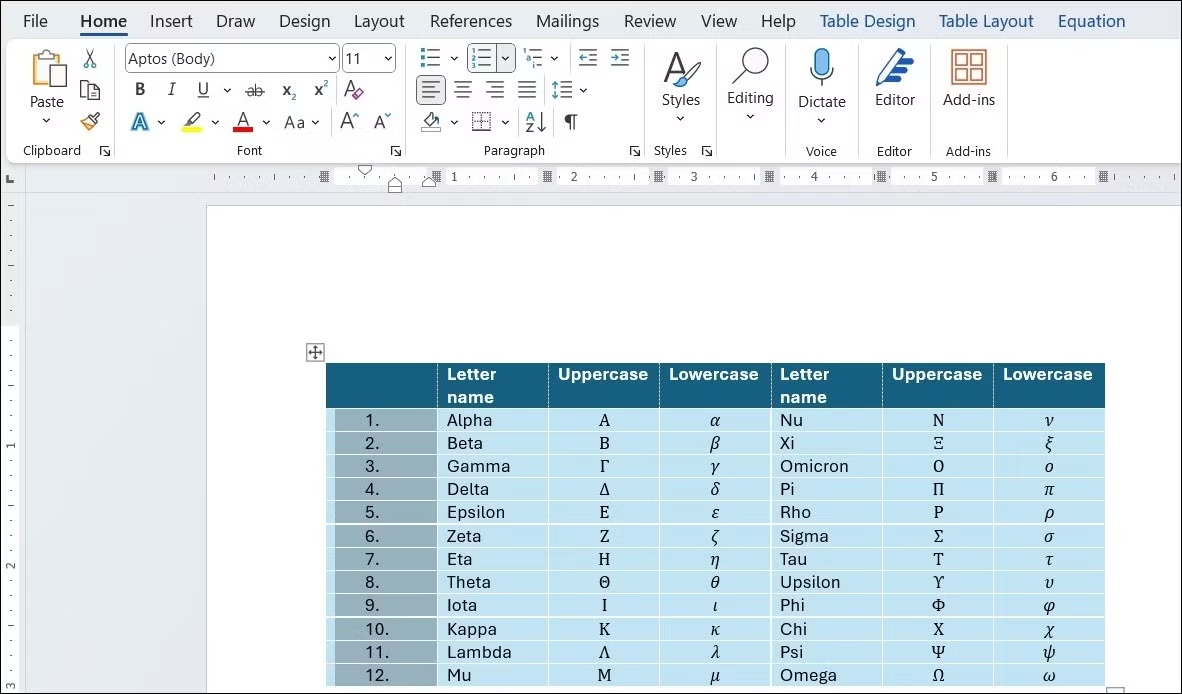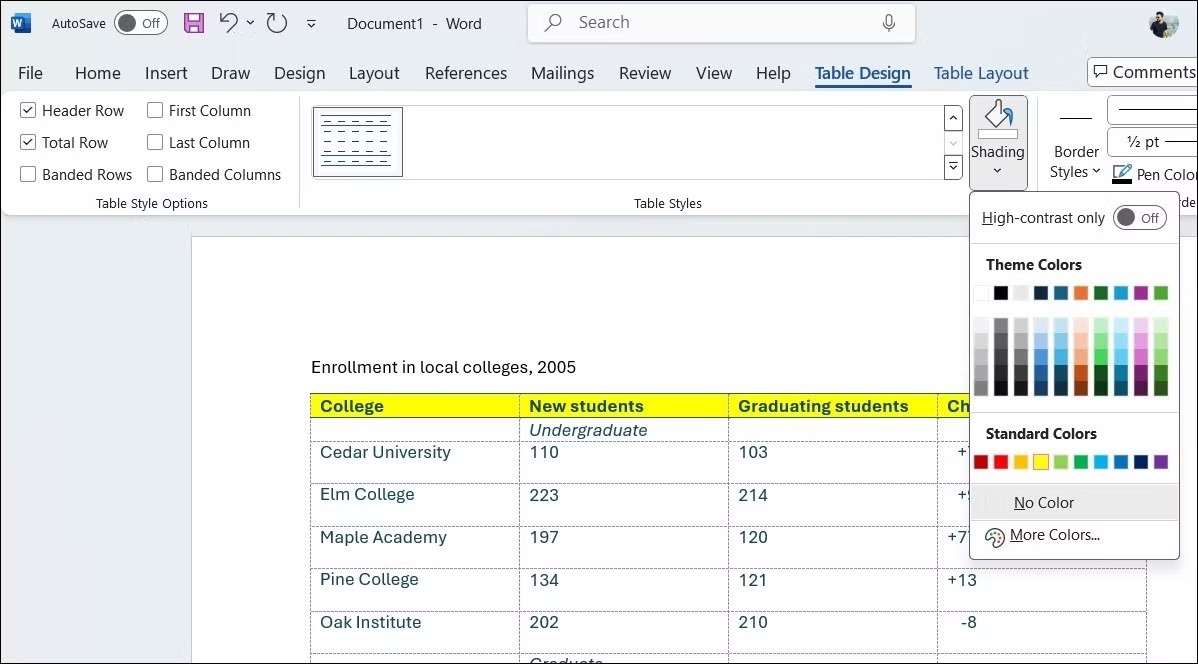- Word no incluye formato condicional automático como Excel, pero existen métodos para simularlo.
- Se pueden utilizar estilos de tabla, campos IF, marcadores y macros para automatizar formatos.
- El conocimiento de herramientas como Correspondencia y VBA amplía las posibilidades de personalización.
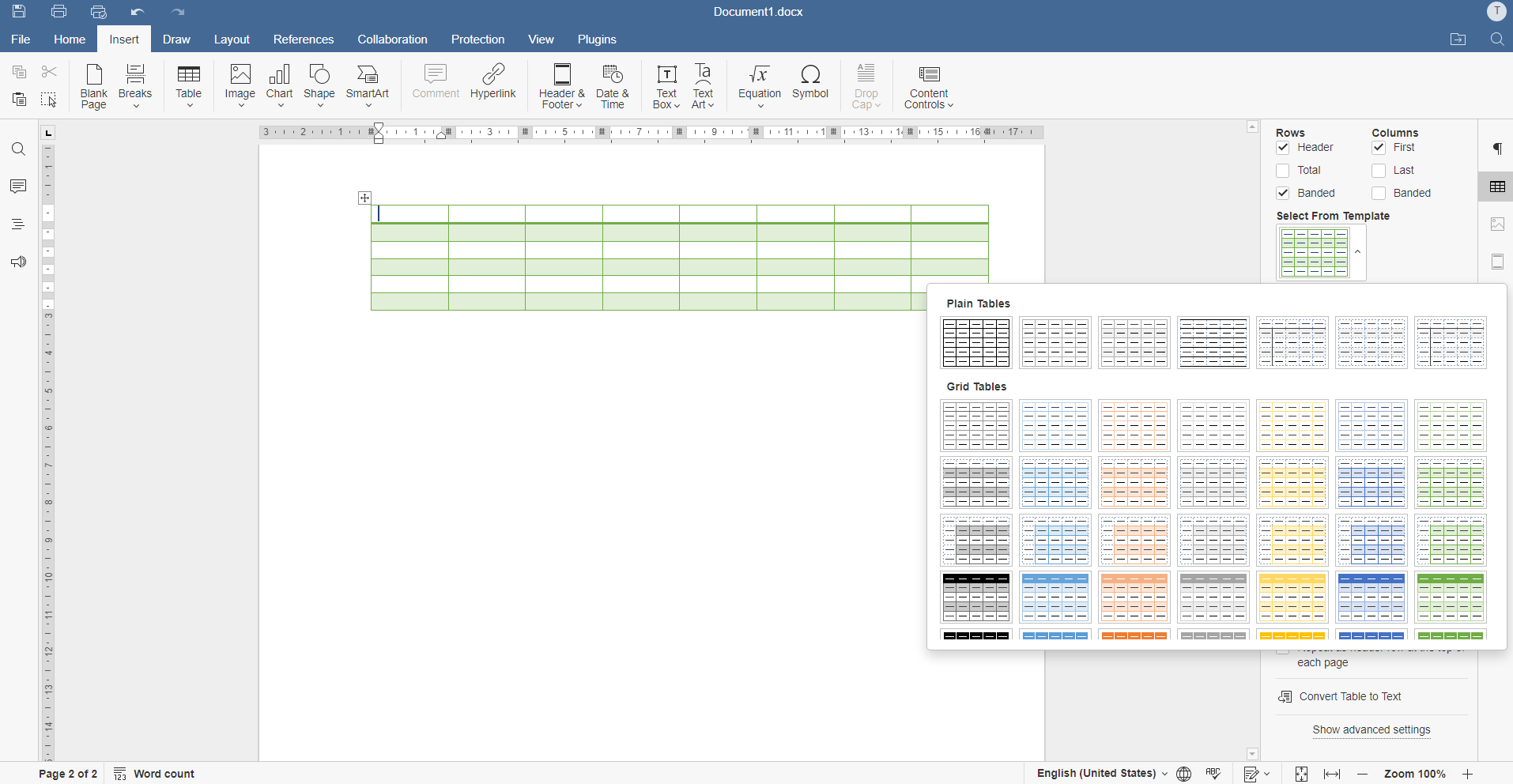
Si alguna vez has trabajado con tablas en Word, seguramente te habrás preguntado si es posible aplicar formato condicional en las tablas de Word, igual que hacemos en Excel. Aunque no existe una función directa y automatizada tan avanzada como en Excel, la realidad es que sí se pueden lograr diferentes efectos y automatismos para resaltar datos o dar formato según determinadas condiciones.
Vamos a descubrir cómo puedes automatizar el formato en las tablas de Word combinando las propias herramientas del programa con algunos trucos y, para usuarios avanzados, incluso pequeñas dosis de programación con macros y campos IF. El objetivo es que, tras leer este artículo, domines todas las opciones y puedas optimizar tus documentos de Word, haciendo tus tablas mucho más visuales y funcionales.
¿Qué es el formato condicional y por qué interesa en Word?
El formato condicional consiste en cambiar el aspecto de celdas, filas o columnas en función de ciertos criterios o valores, permitiendo resaltar información relevante de manera automática. En Excel es una de las funciones estrella, pero en Word no existe como tal una herramienta específica para formato condicional en tablas.
Esto no significa que sea imposible: Word proporciona opciones manuales y combinadas con campos IF, marcadores o incluso códigos VBA, que permiten definir ciertas «condiciones» para cambiar formato en tablas.
¿Por qué puede interesarte? Pues, por ejemplo, para:
- Resaltar filas o celdas según el contenido
- Mostrar mensajes dependiendo de un valor introducido
- Diferenciar visualmente estados, categorías, puntuaciones o resultados
- Automatizar informes y comunicaciones profesionales
Limitaciones frente a Excel y alternativas en Word
Conviene aclarar que, aunque Word y Excel se parecen en el manejo de tablas, Word no tiene una opción de formato condicional «pura» como la de su hermano de hoja de cálculo. Sin embargo, esto no nos impide conseguir efectos similares utilizando diferentes métodos que veremos detalladamente a lo largo del artículo.
Entre las formas más habituales están:
- Modificar manualmente estilos y formatos en las celdas
- Configurar Estilos de tabla y combinarlos con colores, bordes y formatos
- Uso de campos IF para mostrar texto o formatos según condiciones
- Combinar macros para automatizar cambios de formato
- Utilizar la herramienta de Correspondencia para aplicar condiciones
Aplicando formato condicional manualmente en tablas de Word
La forma más directa es la manual, especialmente útil si la tabla no es excesivamente grande o si solo necesitamos unos pocos formatos destacados. Las herramientas básicas de Word permiten:
- Seleccionar celdas, filas o columnas y aplicar color de fondo, negrita, cursiva, subrayado, fuentes de colores, tachado y otros formatos habituales.
- Usar el menú de Estilos de tabla para aplicar combinaciones globales de formato.
- Añadir y quitar bordes, subdividir o combinar celdas, etc.
Para una tabla, simplemente selecciona las celdas deseadas y utiliza las opciones de Formato de tabla desde la pestaña «Diseño de Tabla». Aquí podrás colorear filas alternas, destacar cabeceras, aplicar diferentes colores a columnas, y mucho más.
Otra opción es crear Estilos personalizados de tabla. Puedes guardar tus formatos preferidos y aplicarlos en un solo clic a futuras tablas.
Simulación de formato condicional avanzado: campos IF en Word
Para usuarios más avanzados, Word permite el uso de campos IF. Se trata de instrucciones que, igual que la función SI en Excel, evalúan una condición y muestran un resultado u otro según se cumpla o no.
¿Cómo funciona? Imagina que tienes una tabla con calificaciones, y quieres que si alguien saca menos de 5 salga el texto «Suspenso» en rojo y negrita, y si obtiene 5 o más salga «Aprobado» en azul negrita.
Estos serían los pasos:
- Selecciona la celda de la tabla donde quieras mostrar el texto condicional.
- Presiona Ctrl+F9 para insertar un campo.
- Dentro del campo, escribe la instrucción IF. Ejemplo:
{ IF { REF calif } < 5 «Suspenso» «Aprobado» } - El marcador «calif» debe haber sido insertado en la celda con la calificación.
- Actualiza los campos con F9.
Advertencia: El formato de color y negrita solo lo puedes forzar editando el formato tras mostrar el resultado, ya que Word no permite embebido dentro del campo IF el formato visual, pero sí puedes aplicar el formato al texto resultante. Puedes aprender más sobre fórmulas condicionales en Excel para entender mejor cómo funcionan las condiciones de forma general.
De este modo, tus tablas de Word pueden simular un formato condicional básico ideal en informes, calificaciones, estados y similares.
Automatizando con macros para formato condicional en tablas de Word
Para escenarios donde la tabla es grande o las condiciones son complejas, el uso de macros (VBA) permite automatizar el formato condicional en Word. Vamos a ver cómo se puede hacer, por ejemplo, para que el color del texto de una celda dependa del formato de otra celda de la misma fila.
Supón que tienes una tabla con un marcador (por ejemplo, «mitabla») que la identifica. Quieres conseguir que, al introducir texto en una celda de la columna 2, éste se escriba en rojo si la celda de la columna 1 de esa fila está en negrita, y en negro si no. Todo esto, de forma automática.
Esto se logra creando un módulo de clase en VBA y añadiendo el siguiente código: Aprende a proteger y restringir la edición en Excel.
- En el editor de VBA de Word, crea un módulo de clase e inserta el siguiente bloque:
Option Explicit
Public WithEvents appWord As Word.Application
Private Sub appWord_WindowSelectionChange(ByVal Sel As Selection)
Dim mifila As Long
Dim micolumna As Long
If Sel.Tables.Count = 1 And Sel.Bookmarks.Count = 1 Then
If Sel.Bookmarks(1).Name = "mitabla" Then
mifila = Sel.Cells(1).RowIndex
micolumna = Sel.Cells(1).ColumnIndex
If micolumna = 2 Then
If Sel.Tables(1).Cell(mifila, 1).Range.Font.Bold = True Then
Sel.Cells(1).Range.Font.ColorIndex = wdRed
Else
Sel.Cells(1).Range.Font.ColorIndex = wdBlack
End If
End If
End If
End If
End Sub
Y después, en ThisDocument añade dos procedimientos para que al abrir el documento se inicialice la macro:
Option Explicit Dim miapli As New Clase1 Public Sub AutoNew() Set miapli.appWord = Application End Sub Public Sub AutoOpen() Set miapli.appWord = Application End Sub
Con esto, cada vez que selecciones una celda de la columna 2 de la tabla «mitabla», el color se ajustará automáticamente según la condición de la columna 1. Recuerda: debes tener las macros habilitadas para que esto funcione.
Utilizando la herramienta de Correspondencia para formatos condicionales
Otra vía interesante si trabajas con documentos muy repetitivos es el uso de la herramienta de Correspondencia. Aunque está pensada para combinar correspondencia en cartas y envíos masivos, podemos aprovechar el asistente «Paso a paso para combinar correspondencia» para vincular datos externos y aplicar condiciones en función del contenido.
Los pasos serían:
- Accede a la pestaña Correspondencia y selecciona «Iniciar combinación de correspondencia».
- Selecciona el asistente y sigue los pasos, personalizando las columnas y condiciones.
- Vincula las celdas de la tabla con los campos de la lista de contactos o datos externos para aplicar condiciones.
De esta forma, puedes condicionar el formato y el contenido de las celdas o párrafos de una tabla según los datos proporcionados.
Marcadores y campos personalizados para mejorar la automatización
El uso de marcadores en Word es fundamental para identificar posiciones exactas dentro del documento o de una tabla, lo que te permite establecer condiciones y automatizar aún más el formato.
Para usar marcadores:
- Selecciona el texto o celda que quieras marcar en la tabla.
- Ve a la pestaña Insertar y haz clic en Marcador.
- Asigna un nombre y haz clic en Agregar.
Con estos marcadores, puedes hacer referencia en campos IF o en macros, y así lograr que el formato condicional sea más flexible y personalizable.
Opciones adicionales de formato en tablas de Word
Más allá del formato condicional, Word permite muchas otras formas de personalizar tus tablas:
- Aplicar estilos de tabla: A través de la pestaña «Diseño» en Herramientas de tabla, puedes aplicar plantillas visuales para toda la tabla o partes concretas.
- Agregar o quitar bordes: Selecciona celdas o la tabla completa y utiliza las opciones de bordes en el grupo Estilos de tabla.
- Unir o dividir celdas: Combina varias celdas para títulos o divide celdas para separar datos.
- Agregar filas y columnas: Inserta celdas, filas o columnas en cualquier posición desde el grupo «Filas y columnas».
- Mostrar u ocultar líneas de cuadrícula: Útil para ver mejor la estructura de la tabla sin imprimir bordes.
- Repetir títulos de tabla en cada página: Muy práctico en tablas largas que ocupan varias hojas.
- Control de saltos de página en tablas: Decide dónde dividir filas o la propia tabla entre páginas para mantener la legibilidad.
Casos de uso prácticos y ejemplos de formato condicional en tablas de Word
Para aplicar las técnicas descritas, algunos ejemplos prácticos incluyen:
- Informes de notas: Destacar automáticamente suspensos y aprobados según calificaciones.
- Tablas de gastos: Resaltar de color rojo aquellos gastos que superen el presupuesto y en verde los que estén dentro de lo previsto.
- Listados de tareas: Mostrar tareas completadas en verde y pendientes en amarillo o rojo.
- Formularios de seguimiento: Ocultar o mostrar secciones según el valor de una casilla (por ejemplo, dirección de envío).
- Filtrar filas con valores críticos: Usar campos IF para mostrar solo las filas que cumplan ciertas condiciones (aunque con limitaciones frente a Excel).
El mayor atractivo es que podemos automatizar visualmente la presentación de la información en informes, actas o cualquier documento que use tablas, ayudando a identificar rápidamente valores clave.
No obstante, la principal limitación es que, al no estar tan desarrollado como en Excel, algunos procesos son más laboriosos y requieren conocimientos intermedios-avanzados de Word e incluso de VBA.
Aun así, utilizando las herramientas vistas (estilos, macros, campos IF, correspondencia, marcadores…), puedes conseguir resultados muy profesionales.
Si buscas opciones aún más avanzadas, conviene saber que otras aplicaciones del ecosistema Microsoft, como Power BI, también permiten trabajar con formato condicional, y en algunos casos con un enfoque mucho más visual y potente que en Word.
Por ejemplo, en Power BI, el formato condicional es aún más versátil: puedes definir reglas lógicas, aplicar gradientes de color, iconos y etiquetas condicionales sobre las tablas, y establecer prioridades entre reglas.
En Power BI, el formato condicional es aún más versátil: puedes definir reglas lógicas, aplicar gradientes de color, iconos y etiquetas condicionales sobre las tablas, y establecer prioridades entre reglas.
Sin embargo, en el contexto puramente de Word, ninguna de estas herramientas externas sustituye la personalización directa que permite Word combinando sus opciones avanzadas.
Como has visto, aunque Word no tenga un botón mágico para «formato condicional en tabla», se pueden conseguir efectos muy similares explotando todas las alternativas que te hemos detallado. Si te animas a probarlo, rápidamente tus tablas tendrán un aspecto más profesional y dinámico, facilitando la comprensión de datos y ahorrando tiempo a la hora de resaltar la información más relevante.
Redactor apasionado del mundo de los bytes y la tecnología en general. Me encanta compartir mis conocimientos a través de la escritura, y eso es lo que haré en este blog, mostrarte todo lo más interesante sobre gadgets, software, hardware, tendencias tecnológicas, y más. Mi objetivo es ayudarte a navegar por el mundo digital de forma sencilla y entretenida.